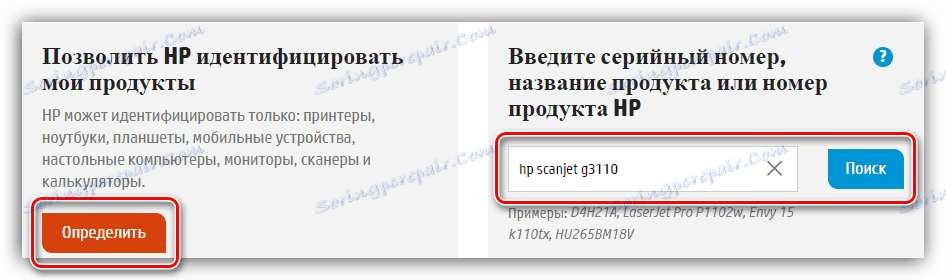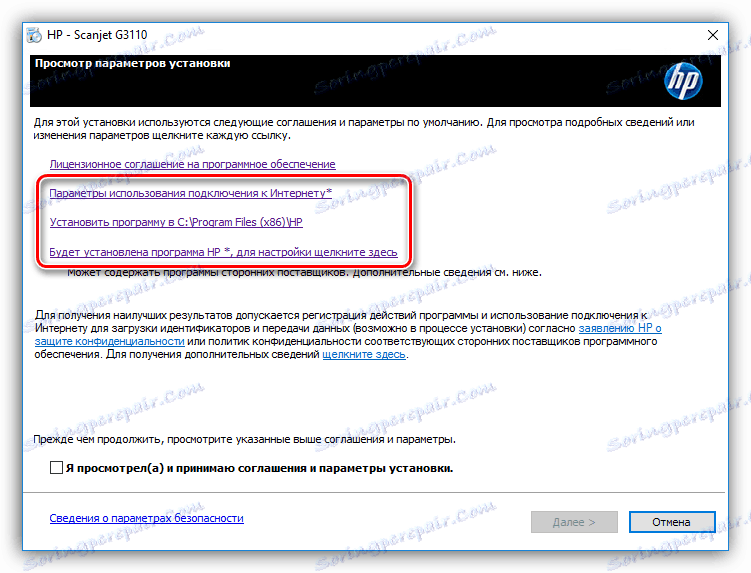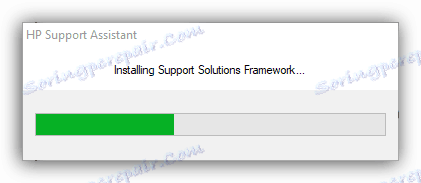Инсталирање драјвера за ХП Сцањет Г3110 Пхото Сцаннер
Возач је подгрупа софтвера потребан за исправан рад опреме повезане са рачунаром. Дакле, скенер ХП Сцањет Г3110 фотоћера једноставно неће бити контролисан са рачунара ако одговарајући управљачки програм није инсталиран. Уколико наиђете на овај проблем, чланак ће описати како га ријешити.
Садржај
Инсталирање управљачког програма за ХП Сцањет Г3110
На листи ће се наћи укупно пет метода инсталације софтвера. Оне су једнако ефикасне, разлика је у поступцима који се морају извршити да би се задатак остварио. Због тога, упознајући се са свим методама, моћи ћете да изаберете најпогодније за вас.
Метод 1: Службена веб страница компаније
Ако утврдите да скенер за фотографије не ради због недостајућег драјвера, најпре морате посетити веб локацију произвођача. Тамо можете преузети инсталатер за било који производ компаније.
- Отвори хоме паге .
- Поставите показивач над "Подршка" , у искачућем менију изаберите "Програми и управљачки програми" .
- Наведите име производа у одговарајућем пољу за унос и кликните на "Тражи" . Ако имате било каквих потешкоћа, локација се може аутоматски идентификовати, да бисте то урадили, кликните на дугме "Утврдите" .
![Претражите фото скенер хп сцањет г3110 на службеној веб локацији компаније]()
Претраживање се може извршити не само називом производа, већ и њеним серијским бројем, који је наведен у документацији која се испоручује са купљеним уређајем.
- Сајт ће аутоматски одредити ваш оперативни систем, али ако планирате да инсталирате управљачки програм на други рачунар, сами можете сами изабрати тако што ћете кликнути на дугме "Промени" .
- Проширите падајућу листу Дривер и кликните на дугме Преузми у менију који се отвори.
- Покретање се покреће и отвара се дијалошки оквир. Може се затворити - сајт више није потребан.
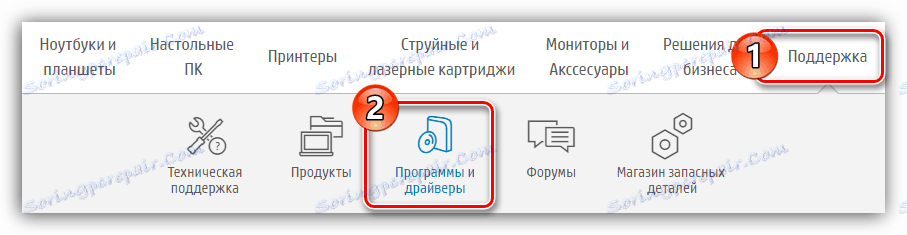


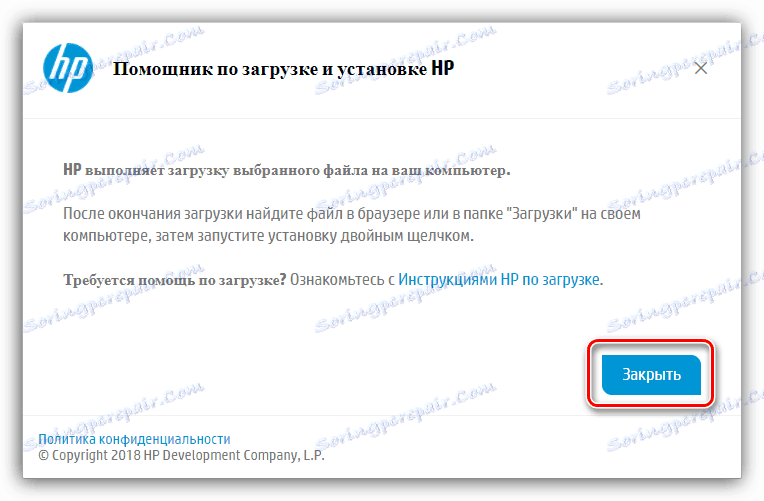
Преузимањем програма ХП Сцањет Г3110 скенера фотографија, можете прећи на његову инсталацију. Покрените преузету инсталацију и пратите упутства:
- Сачекајте док се датотеке за инсталацију не распакирају.
- Појавиће се прозор у којем ћете требати кликнути на дугме Нект да бисте омогућили да сви ХП процеси покрену.
- Кликните на линк "Софтваре Лиценсе Агреемент" да бисте је отворили.
- Прочитајте услове уговора и прихватите их кликом на одговарајуће дугме. Ако то одбијете, инсталација ће бити прекинута.
- Вратит ће вам се у претходни прозор у којем можете подесити параметре за кориштење интернетске везе, одабрати фасциклу за инсталацију и одредити додатне компоненте које ће се инсталирати. Сва подешавања се врше у одговарајућим одељцима.
![Додатне поставке за инсталацију управљачког програма за фото скенер ХП сцањет г3110]()
- Након постављања свих потребних параметара, потврдите поље поред "Погледао сам (а) и прихватио уговоре и параметре инсталације" . Затим кликните на "Нект".
- Све је спремно за покретање инсталације. Да бисте наставили, кликните на "Следеће" , ако одлучите да промените било који параметар инсталације, кликните на "Назад" да бисте се вратили на претходни корак.
- Почиње инсталација софтвера. Сачекајте завршетак својих четири фазе:
- Провера система;
- Припрема система;
- Инсталација софтвера;
- Прилагодите производ.
- У том процесу, уколико нисте повезали скенер фотоа на рачунар, на екрану ће се приказати обавештење са одговарајућим захтевом. Уметните УСБ кабл скенера у ваш рачунар и уверите се да је уређај укључен, а затим кликните на "ОК" .
- На крају ће се појавити прозор у којем ћете бити обавештени о успјешном завршетку инсталације. Кликните на Финисх .


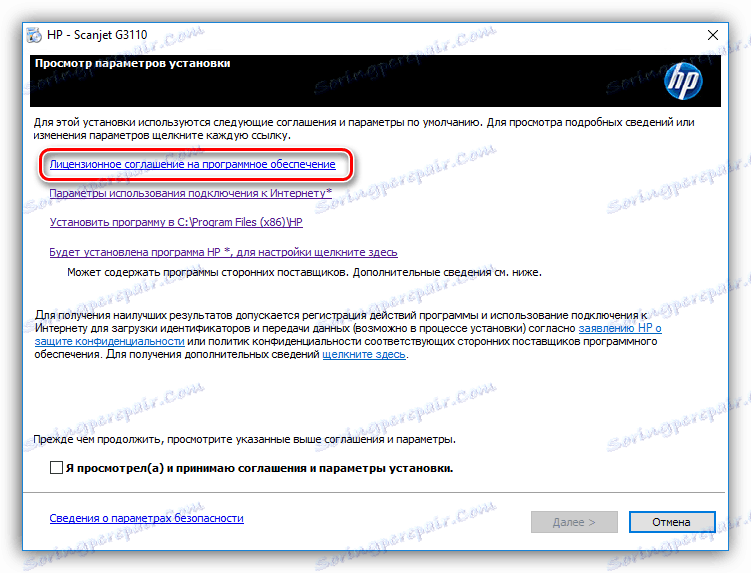

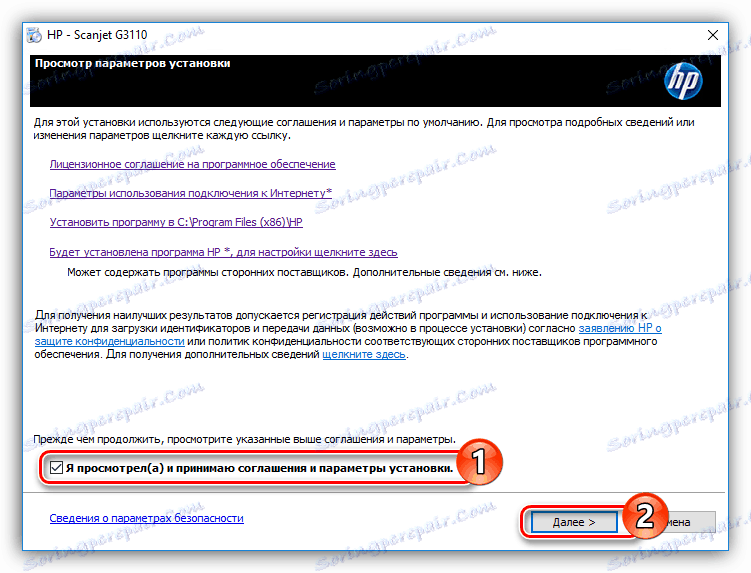
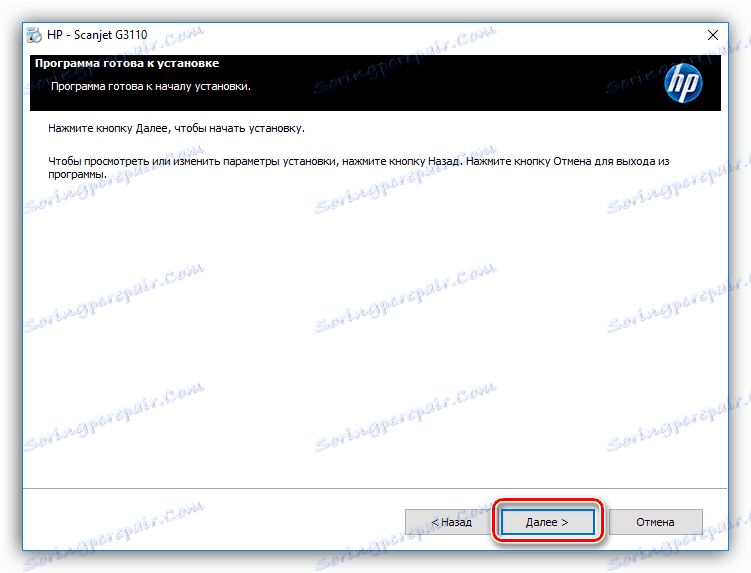
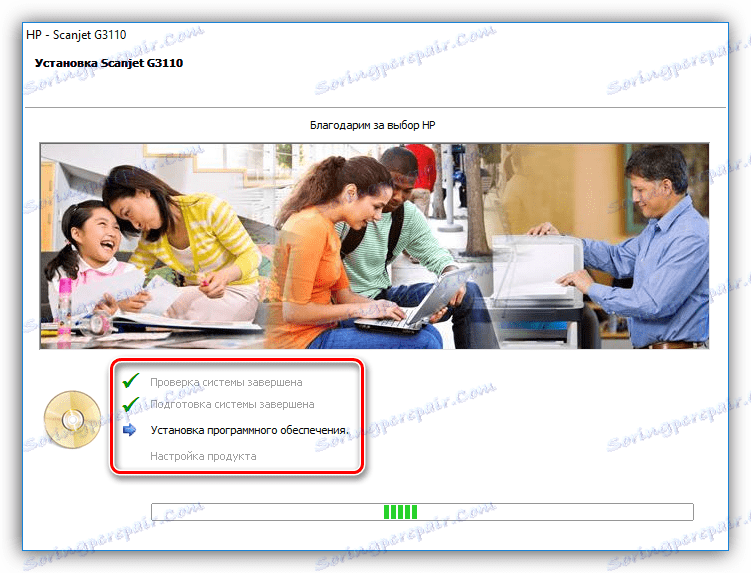
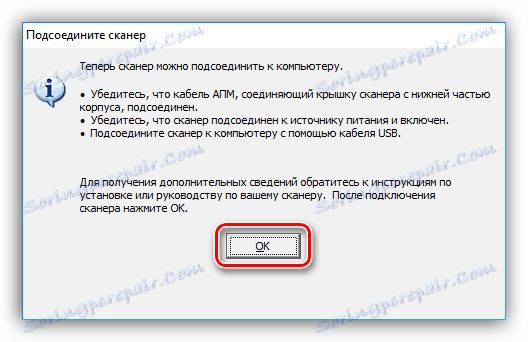

Сви инсталациони прозори ће се затворити, након чега ће ХП Сцањет Г3110 Пхото Сцаннер бити спреман за употребу.
Метод 2: Званични програм
На ХП веб локацији можете пронаћи не само инсталацију управљачких програма за сам Сцаннер Г3110 фото скенер, већ и програм за његову аутоматску инсталацију - ХП Суппорт Ассистант. Предност ове методе је да корисник не мора периодично проверавати ажурирања софтвера уређаја - апликација ће то урадити за њега свакодневним скенирањем система. Иначе, на овај начин можете инсталирати управљачке програме не само за скенер фото-апарата, већ и за друге ХП производе, ако их има.
- Идите довнлоад паге и кликните на "Довнлоад ХП Суппорт Ассистант" .
- Покрените преузет програм инсталације.
- У прозору који се појави, кликните на "Нект" .
- Прихватите услове лиценцирања избором "Прихватам услове из уговора о лиценцирању" и кликните "Нект" .
- Сачекајте завршетак три фазе инсталационог програма.
![хп суппорт ассистант инсталациони процес]()
На крају се појављује прозор који вас обавештава о успешној инсталацији. Кликните на "Затвори" .
- Покрените инсталирану апликацију. Ово се може урадити путем пречице на радној површини или из Старт менија .
- У првом прозору поставите основне параметре за коришћење софтвера и кликните на дугме Даље .
- Ако желите, прођите кроз "Куицк Леарнинг" користећи програм, у чланку ће бити прескочен.
- Проверите ажурирања.
- Сачекајте да завршите.
- Кликните на дугме "Ажурирања" .
- Биће вам достављена листа свих доступних ажурирања софтвера. Означите жељено поље за потврду и кликните на "Преузми и инсталирајте" .
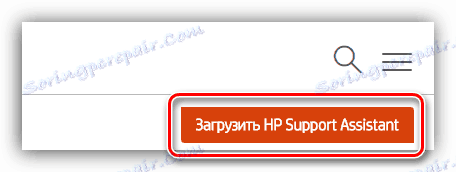
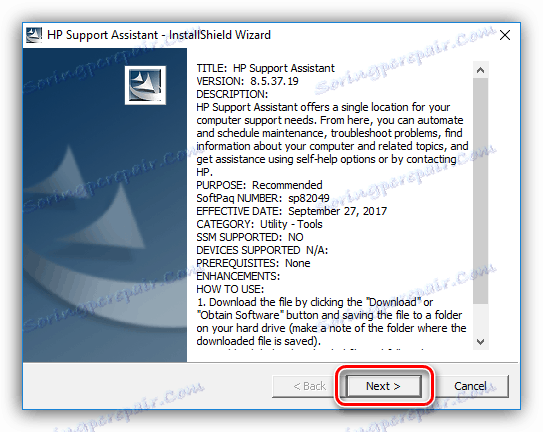
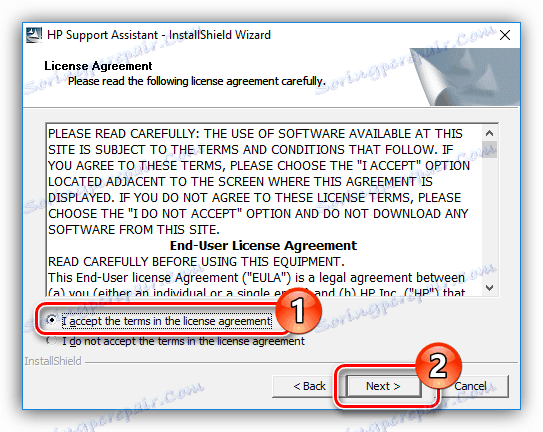
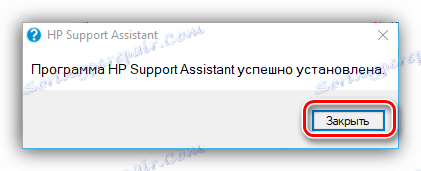

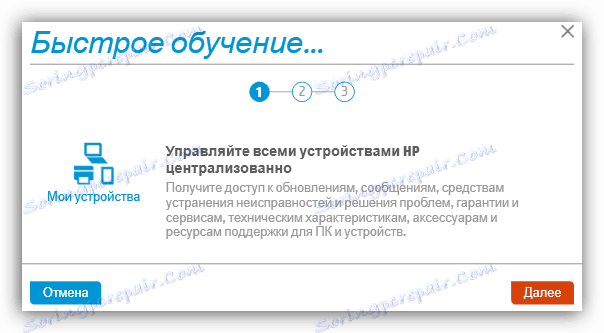
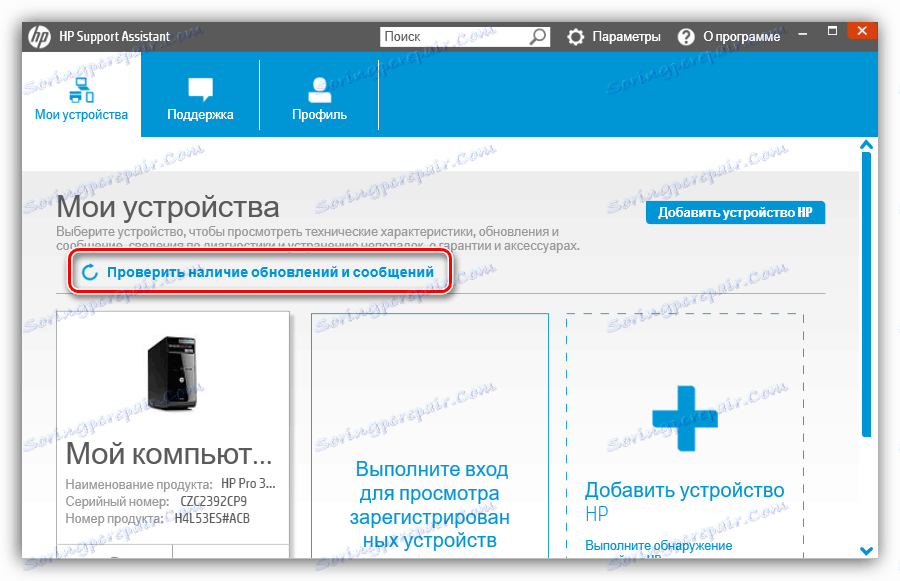
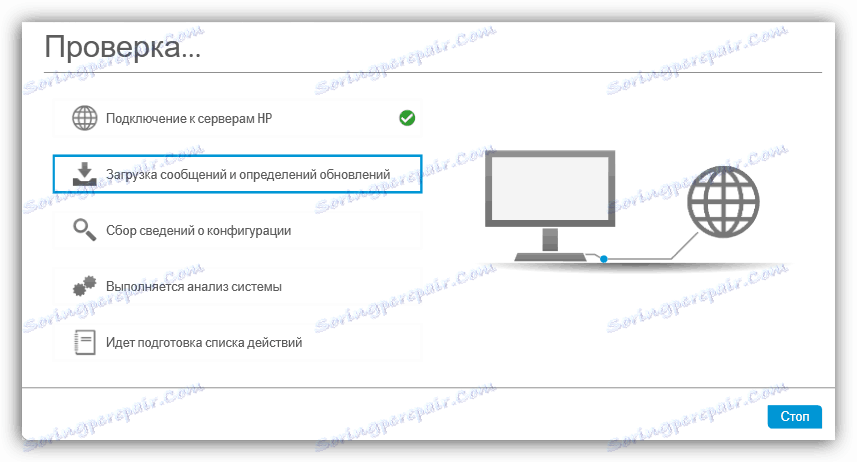
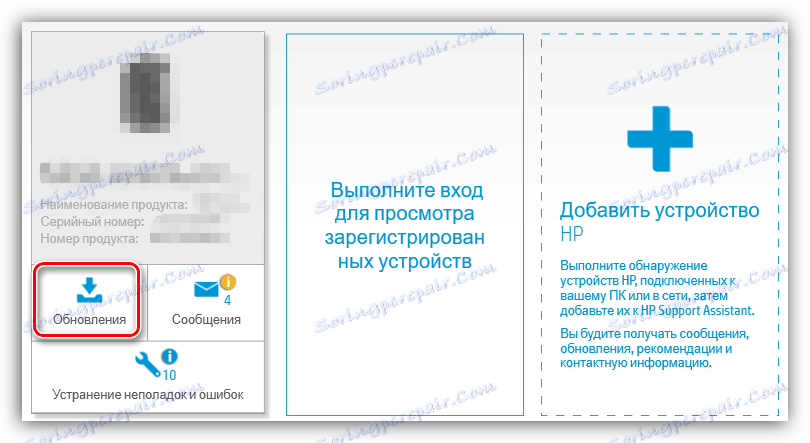
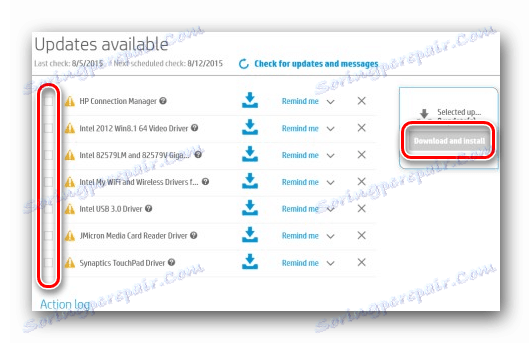
Након тога, процес инсталације ће почети. Све што треба да урадите је да сачекајте да се заврши, након чега се програм може затворити. У будућности ће у позадини скенирати систем и произвести или предложити инсталирање ажурираних верзија софтвера.
Метод 3: Програми од програмера трећих страна
Поред програма ХП Суппорт Ассистант, можете преузети и друге на Интернету, који су такође дизајнирани да инсталирају и ажурирају управљачке програме. Међутим, постоје значајне разлике између њих, а главна ствар је могућност инсталирања софтвера за цео хардвер, а не само ХП-а. Цео процес је потпуно исти у аутоматском режиму. У суштини, све што треба да урадите је започети процес скенирања, прегледати листу предложених ажурирања и инсталирати их кликом на одговарајуће дугме. На нашем сајту постоји чланак који наводи ову врсту софтвера са кратким описом.
Више детаља: Софтвер за инсталирање управљачких програма

Међу горе наведеним програмима желим да истакнем Дривермак , који има једноставан интерфејс, разумљив сваком кориснику. Такође не можете игнорисати могућност стварања тачака за опоравак пре него што ажурирате управљачке програме. Ова функција ће омогућити рачунару да се врати у радно стање ако се након инсталације виде проблеми.
Више детаља: Инсталирајте управљачке програме помоћу ДриверМак-а
Метод 4: ИД опреме
ХП Сцањет Г3110 Пхото Сцаннер има свој јединствени број са којим можете пронаћи одговарајући софтвер на Интернету. Ова метода се издваја од осталог, јер ће помоћи у проналажењу драјвера за фото скенер, чак и ако је компанија престала да га подржава. Идентификатор хардвера за ХП Сцањет Г3110 је следећи:
USBVID_03F0&PID_4305

Акциони алгоритам за проналажење софтвера је сасвим једноставан: потребно је да посетите специјалну веб услугу (ово може бити као Девид тако и ГетДриверс ), унесите наведен ИД на своју главну страницу у поље за претрагу, преузмите један од предложених управљачких програма на рачунар, а затим га инсталирајте. Ако сте у процесу извршења ових акција суочени с потешкоћама, на нашој веб страници се налази чланак у којем је све детаљно описано.
Више детаља: Како пронаћи возача по ИД-у
Метод 5: Управитељ уређаја
Софтвер за скенер ХП Сцањет Г3110 можете инсталирати без помоћи специјалних програма или услуга преко Управитеља уређаја . Овај метод се може сматрати универзалним, али има своје недостатке. У неким случајевима, ако у бази података не пронађе одговарајући управљачки програм, биће инсталиран стандардни. Осигураће рад скенера за фотографије, али вероватно је да неке додатне функције неће радити у њему.
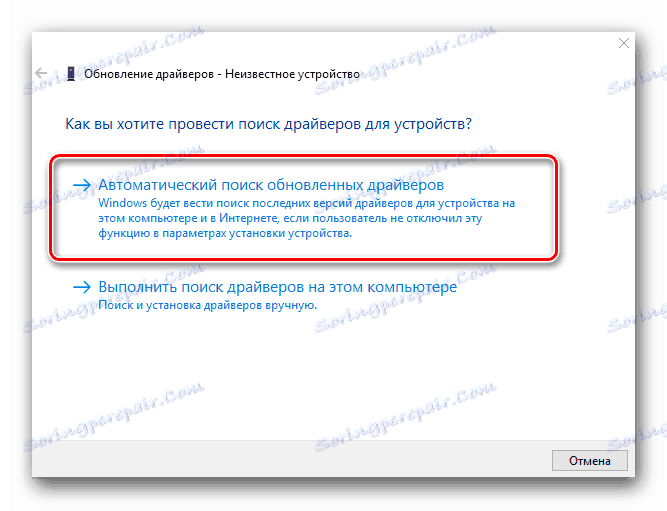
Више детаља: Како ажурирати управљачке програме у "Управљач уређајима"
Закључак
Горе наведене методе за инсталирање управљачког програма за Сцањет Г3110 Пхото Сцаннер се разликују на више начина. Конвенционално, они се могу поделити у три категорије: инсталирање преко инсталатера, специјалног софтвера и стандардних алата оперативног система. Важно је истицати карактеристике сваког метода. Користећи прву и четврту, инстант инсталацију преузимате директно на рачунар, а то значи да у будућности можете инсталирати управљачки програм чак и са недостатком Интернет везе. Ако изаберете другу или трећу методу, онда нема потребе да самостално тражите управљачке програме за опрему, јер ће се њихове нове верзије аутоматски одредити и инсталирати у будућности. Пети метод је добар јер се све радње обављају унутар оперативног система и не морате да преузимате додатни софтвер на вашем рачунару.